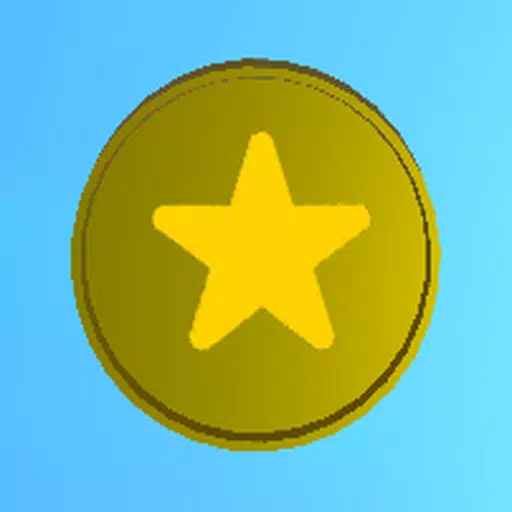PEAKパフォーマンスのためにFortnite PC設定を最適化します
Fortniteの要求の厳しい性質は、ゲームプレイを妨げ、イライラするほど低いフレームレートにつながる可能性があります。ただし、ゲーム内の設定を最適化すると、パフォーマンスが大幅に向上する可能性があります。このガイドは、よりスムーズで楽しいFortnite体験に最適なPC設定について詳しく説明しています。
表示設定:
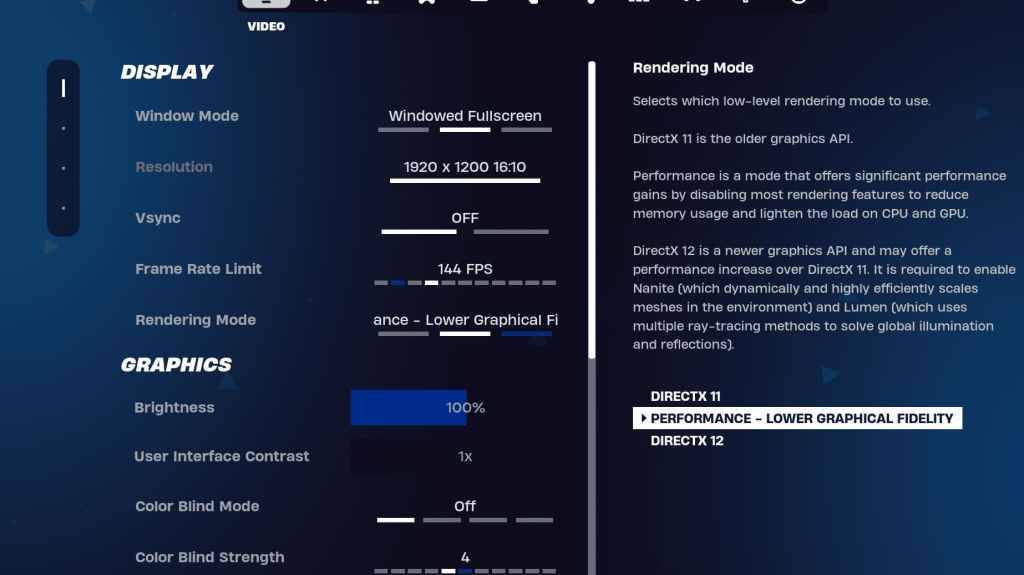
Fortniteのビデオ設定内のディスプレイおよびグラフィックセクションは、パフォーマンスに不可欠です。表示セクションの推奨構成は次のとおりです。
| Setting | Recommended |
|---|---|
| Window Mode | Fullscreen (best performance); Windowed Fullscreen (for frequent alt-tabbing) |
| Resolution | Native monitor resolution (e.g., 1920x1080). Reduce for low-end PCs. |
| V-sync | Off (prevents input lag) |
| Framerate Limit | Monitor refresh rate (e.g., 144Hz, 240Hz) |
| Rendering Mode | Performance (highest FPS) |
説明されたレンダリングモード:
Fortniteは、パフォーマンス、DirectX 11、およびDirectX12。Directx11の3つのレンダリングモードを提供しています。 DirectX 12は、グラフィックオプションが強化された新しいシステムで潜在的なパフォーマンスの向上を提供します。ただし、最大のFPSと最小入力ラグの場合、「パフォーマンス」モードはプロのプレーヤーの間で好ましい選択です。
グラフィック設定:
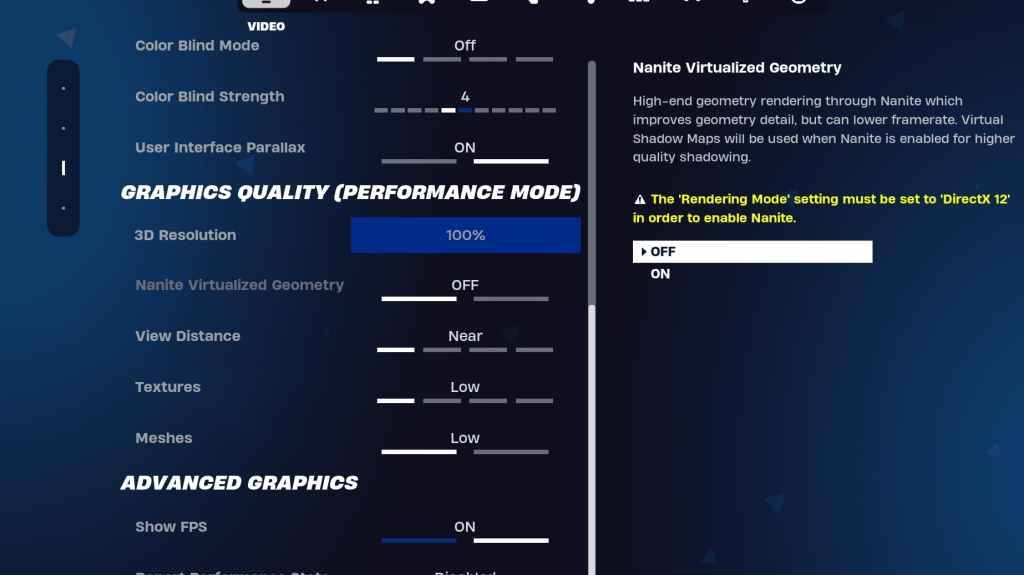
グラフィックセクションは、FPSに大きく影響します。これらの設定を構成して、リソースの使用量を最小限に抑え、フレームレートを最大化します。
| Setting | Recommended |
|---|---|
| Quality Preset | Low |
| Anti-Aliasing & Super Resolution | Off/Low |
| 3D Resolution | 100% (70-80% for low-end PCs) |
| Nanite Virtual Geometry (DX12) | Off |
| Shadows | Off |
| Global Illumination | Off |
| Reflections | Off |
| View Distance | Epic |
| Textures | Low |
| Effects | Low |
| Post Processing | Low |
| Hardware Ray Tracing | Off |
| Nvidia Low Latency Mode (Nvidia GPUs) | On + Boost |
| Show FPS | On |
ゲーム設定:
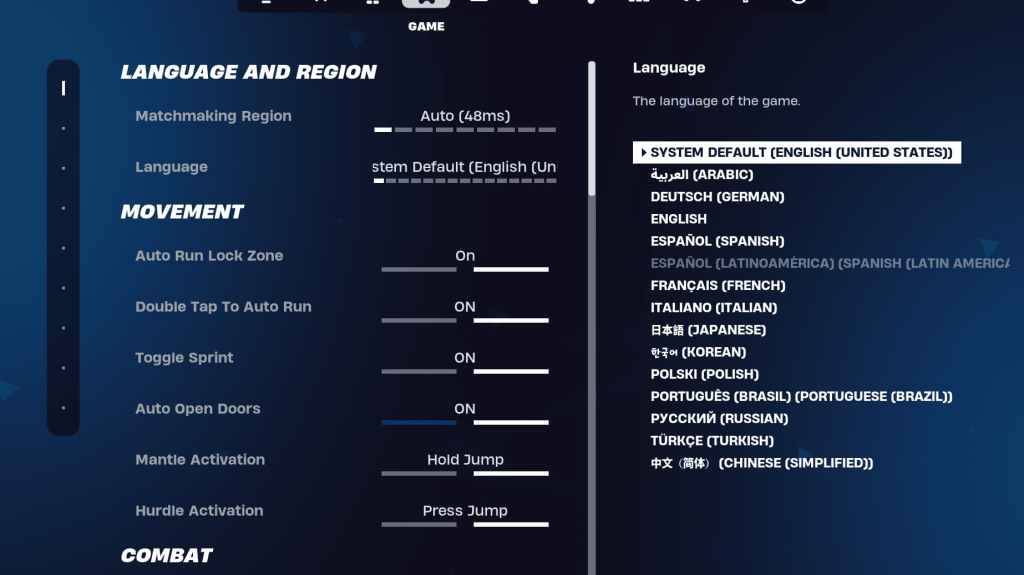
ゲーム設定はFPSには影響しませんが、ゲームプレイにとって重要です。多くは主観的ですが、いくつかは必須です:
- ムーブメント:オートオープンドア:オン;ダブルタップして自動実行:on(コントローラー)
- 戦闘:スワップピックアップ:オン;トグルターゲティング:個人的な好み。オートピックアップ武器:オン
- 建物:ビルディングの選択肢をリセット:オフ;編集前のオプションを無効にする:off;ターボビルディング:オフ; Auto-Confirm編集:個人的な好み。簡単な編集:個人的な好み。タップして簡単な編集:on(簡単な編集がオンの場合)
オーディオ設定:
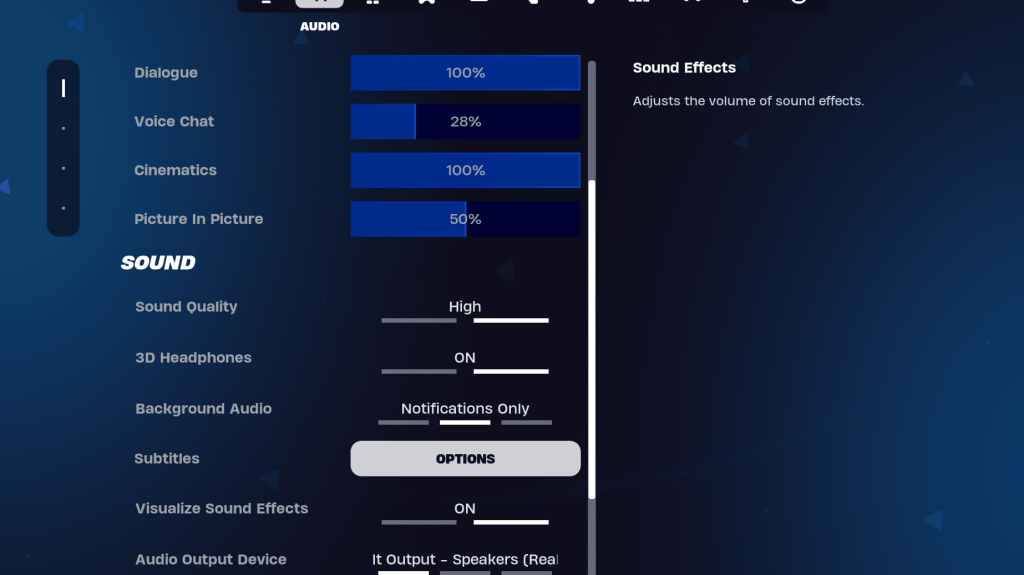
クリアオーディオが不可欠です。 3Dヘッドフォン(互換性の実験)を有効にし、サウンドエフェクトを視覚化して、空間的認識と視覚的な手がかりを強化します。
キーボードとマウスの設定:
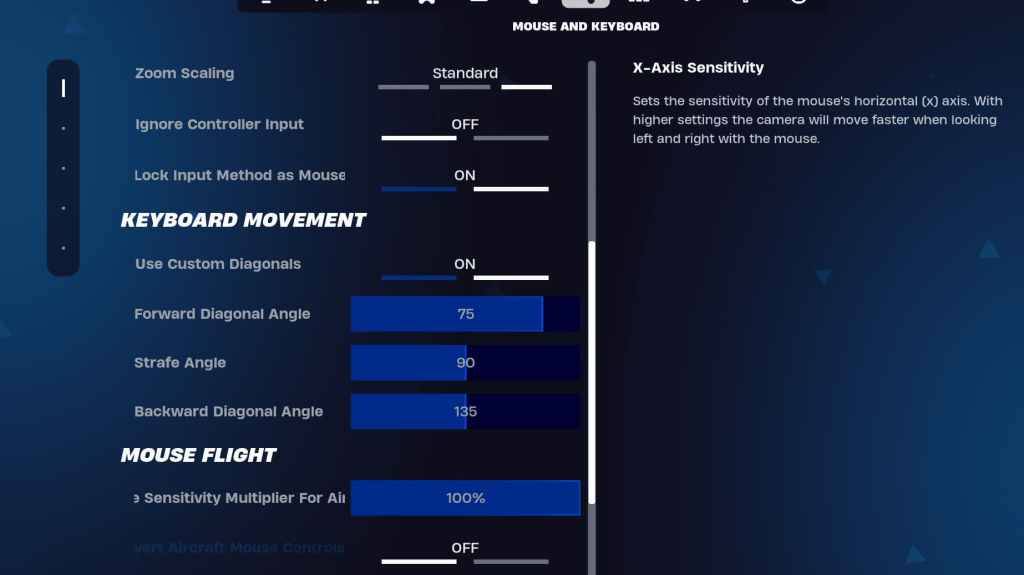
キーボードとマウスとキーボードコントロールタブで感度とキービンドを構成します。 X/Yの感度を調整し、感度(45-60%)、スコープ感度(45-60%)、および好みに対する感度の構築/編集を調整します。最適な動きのために、調整された角度でカスタム対角線を使用することを検討してください。 KeyBindsは非常に個人的なものです。あなたに最適なものを見つけるために実験してください。
これらの設定を実装することにより、Fortniteのパフォーマンスを大幅に改善し、よりスムーズで競争の激しいゲームエクスペリエンスを楽しむことができます。一部の設定は主観的であり、理想的な構成を見つけるために実験が必要であることを忘れないでください。
 家
家  ナビゲーション
ナビゲーション






 最新記事
最新記事
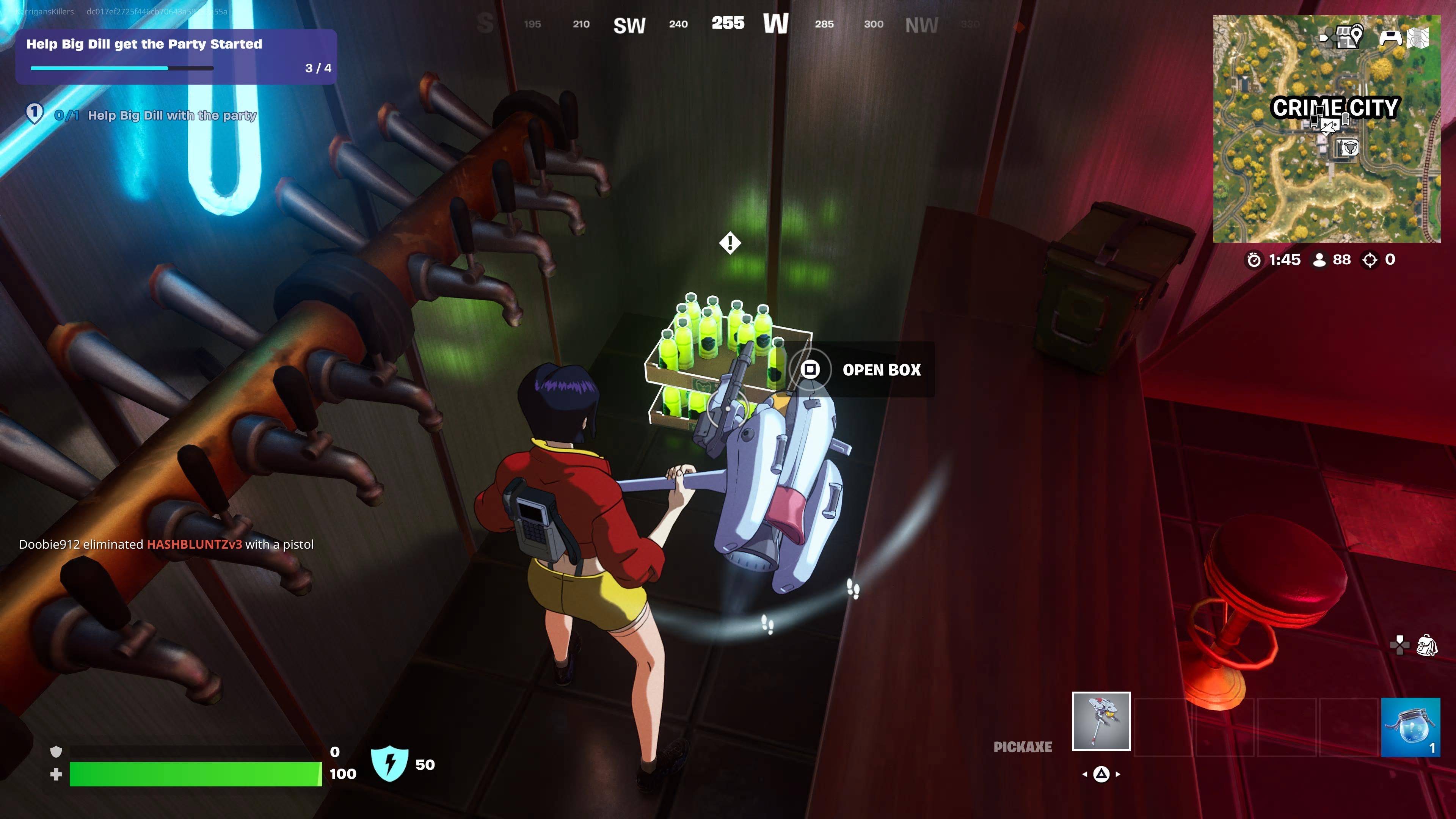








 最新のゲーム
最新のゲーム